Wie erstelle ich einen A-Record ?
1. Loggen Sie sich in Ihren 1blu Kundenservicebereich ein.
2. Wählen Sie „Meine Produkte > Ihr 1blu Produkt > Domain“.
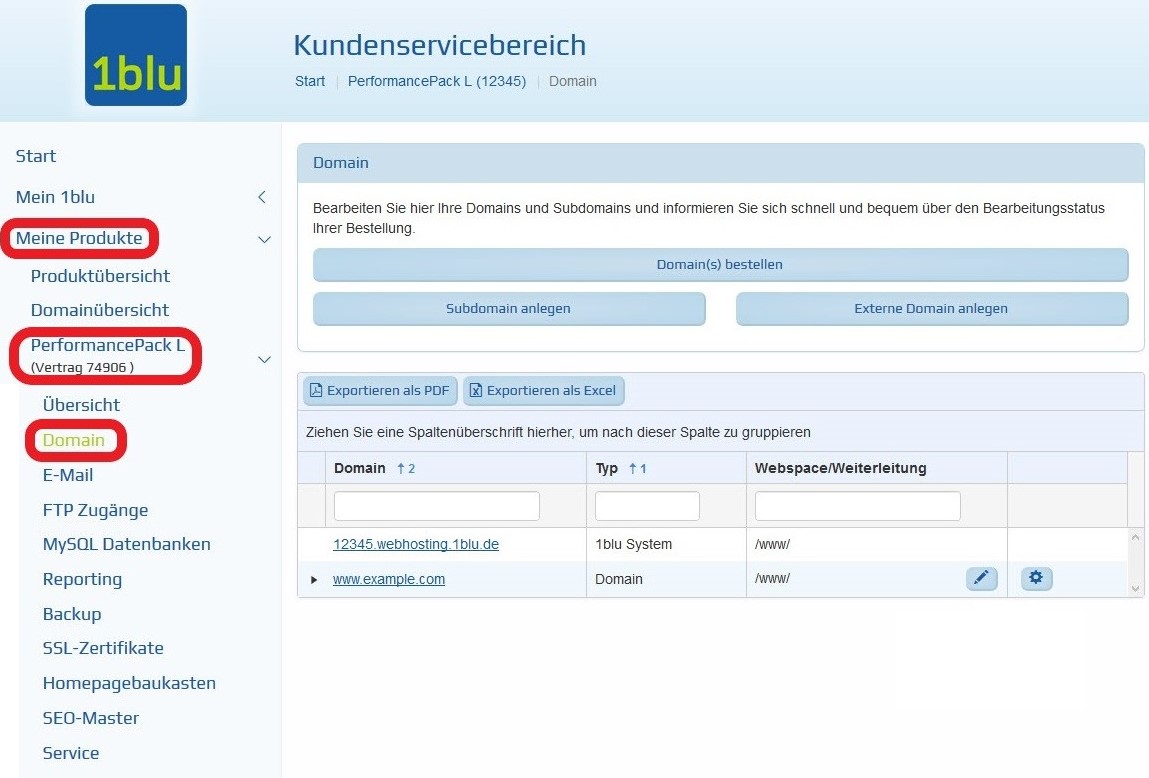
3. Klicken Sie bitte auf das „Zahnrad Symbol“ hinter der zu konfigurierenden Domain:
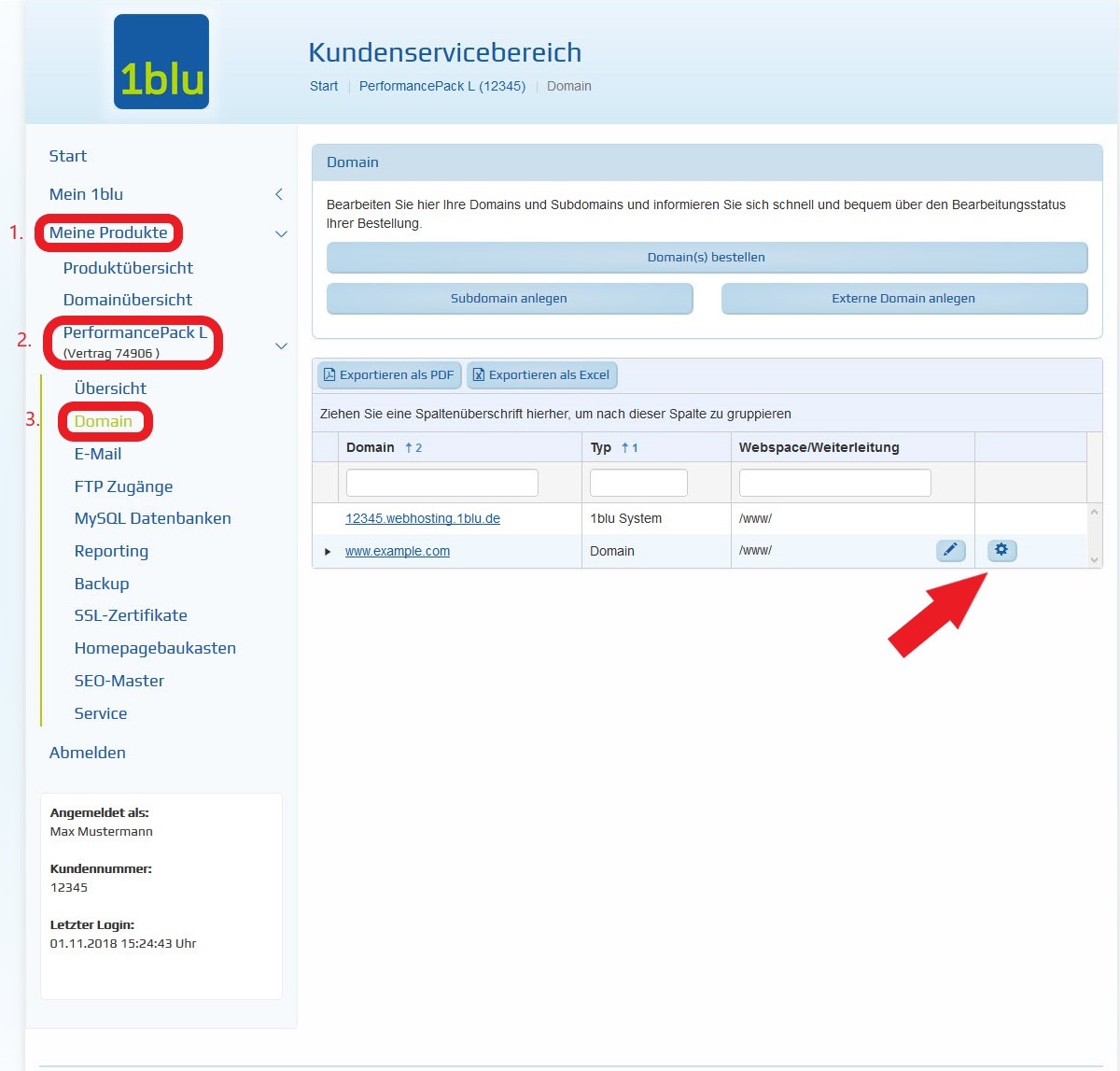
4. Nun klicken Sie bitte auf das „Stift Symbol“ hinter DNS-Einstellungen:
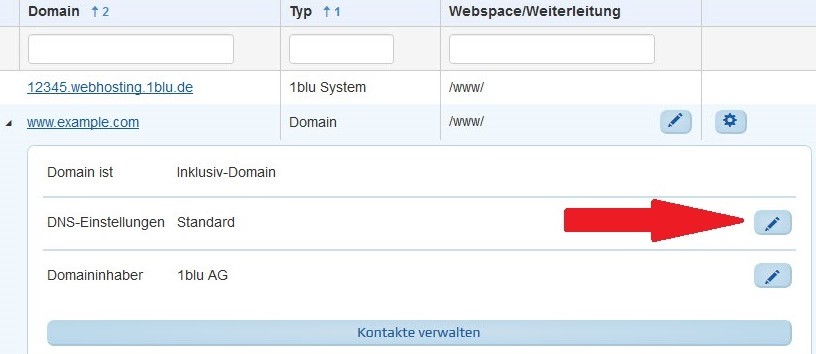 550" height="239" />
550" height="239" />
5. Sie erhalten nun eine Übersicht der DNS Einstellungen. Klicken Sie darunter den Button „Eintrag hinzufügen“
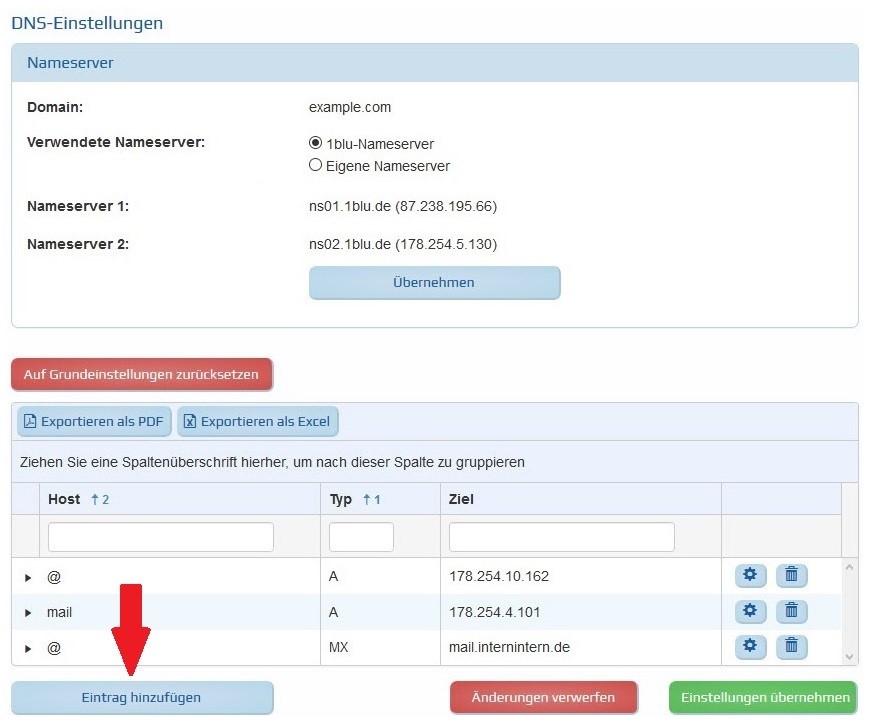 550" height="458" />
550" height="458" />
6. Wählen Sie bei Typ: A-Record aus.
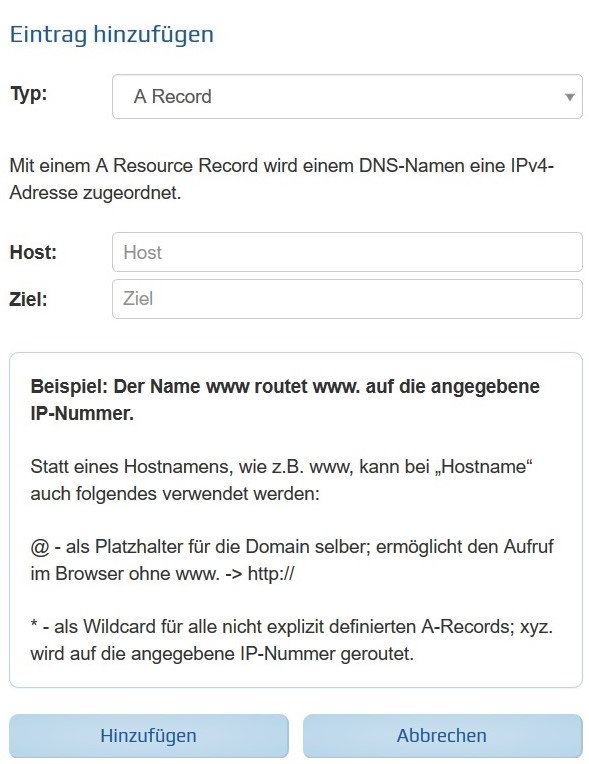 550" height="713" />
550" height="713" />
Als Host geben Sie bitte die gewünschte Subdomain an z.B. www oder als Platzhalter @ oder *
@ - als Platzhalter für die Domain selber; ermöglicht den Aufruf im Browser ohne www. -> https://
* - als Wildcard für alle nicht explizit definierten A-Records; xyz. wird auf die angegebene IP-Nummer geroutet.
Beim Ziel geben Sie bitte die gewünschte IP Adresse an.
Anschließend klicken Sie auf „Hinzufügen“ und dann auf „Einstellungen übernehmen“
Hinweis:
Falls Sie die DNS-Einstellungen einer Subdomain ändern möchten, welche Sie in der Domainübersicht über „Subdomain anlegen" bereits angelegt haben, löschen Sie diese bitte zuvor in der Domainübersicht.
Klicken Sie dazu neben der Subdomain auf „Bearbeiten“ und wählen danach „Subdomain löschen“.
Anschließend gehen Sie in die Nameservereinstellungen der entsprechenden Hauptdomain und legen dort die Subdomain mit dem gewünschten DNS-Eintrag über „Eintrag hinzufügen“ an.